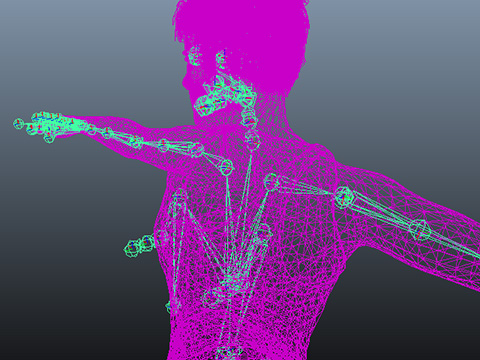FBX Charaktere exportieren (Neu für 3)
Sie können einen Charakter im FBX Format exportieren, um ihn in Ihrem bevorzugten 3D-Tool wie beispielsweise 3Ds Max oder Maya zu animieren, statt den Charakter zum Exportieren an 3DXchange zu senden. Dazu ist die 3DXchange Pipeline Version erforderlich.
Export eines statischen FBX Charakters
So exportieren Sie Bone-Skinned FBX Charaktere für die Animation:
-
Bereiten Sie einen Charakter vor (nackt oder mit Kleidung).

-
Führen Sie den Befehl File >> Export >> FBX (Clothed Character) aus.
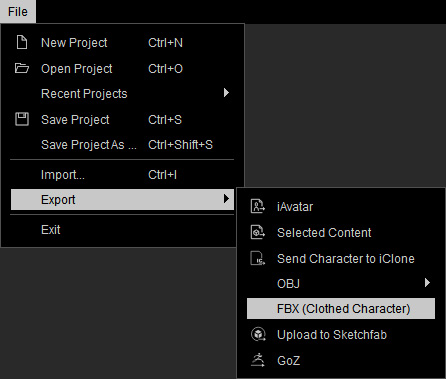
-
Das Export FBX Fenster zeigt:
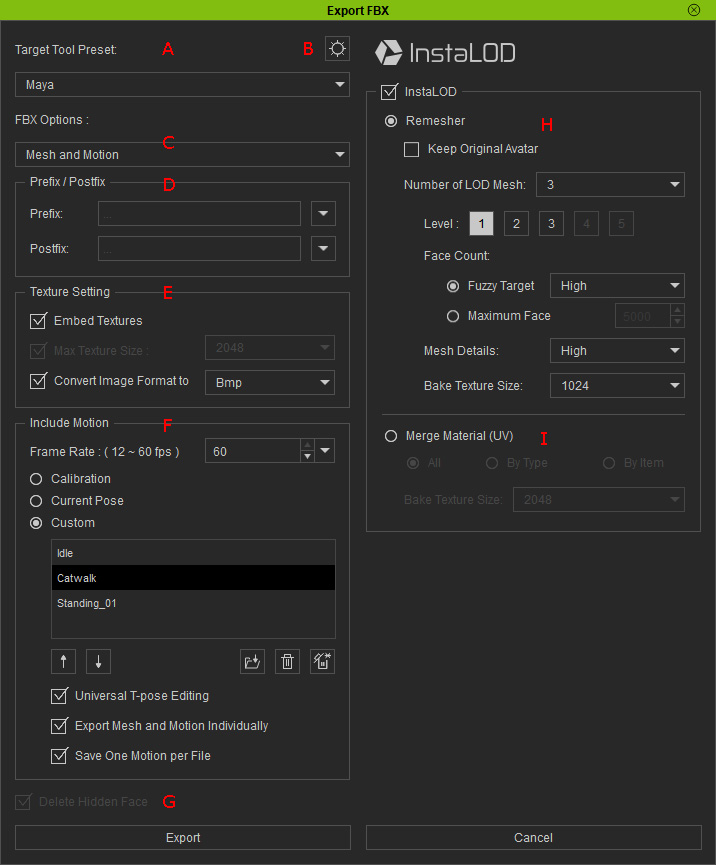
- Target Tool Preset: Verwenden Sie die Dropdown-Liste, um das 3D- Ziel Tool zu bestimmen, in das Sie die FBX Datei laden möchten.
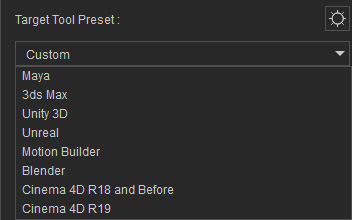
- Advanced Settings: Es gibt bestimmte erweiterte Einstellungen, die automatisch festgelegt werden, nachdem Sie eine andere Target Tool Preset ausgewählt haben.
- Prefix / Postfix: Mit dieser Einstellung können Sie dem Dateinamen ein Präfix oder Postfix hinzufügen.
- Texture Setting: Verwenden Sie die Einstellungen, um Größe und Format der Textur zu bestimmen.
- Include Motion: Sie können Bewegungen (Calibration Motion, iMotion, MotionPlus) an die exportierte FBX Datei anhängen.
- Delete Hidden Mesh: Aktivieren Sie dieses Kontrollkästchen, um die verborgenen Meshes zu löschen und die FBX Datei zu verkleinern.
- Remesher: Diese Einstellungen werden verwendet, um die Meshes beim Verkleinern wieder aufzubauen oder um einen LOD Effekt für die FBX Datei zu erstellen. Dies ist jedoch ein destruktiver Prozess, da die Topologie nach dem Remeshing des Modells anders ist.
- Merge Material: Diese Einstellungen können verwendet werden, um Materialien zum Verkleinern der FBX Datei zusammenzuführen.
- Target Tool Preset: Verwenden Sie die Dropdown-Liste, um das 3D- Ziel Tool zu bestimmen, in das Sie die FBX Datei laden möchten.
- Klicken Sie den Export Button, um den Charakter im FBX Format zu exportieren.
- Laden Sie den exportierten FBX Charakter in die 3D-Software Ihrer Wahl.

 Hinweis:
Hinweis:Denken Sie beim Importieren des FBX in Maya daran NICHT das Group Feld in den General Options zu aktivieren, da der Charakter dann nicht wieder in den Character Creator importiert werden kann.
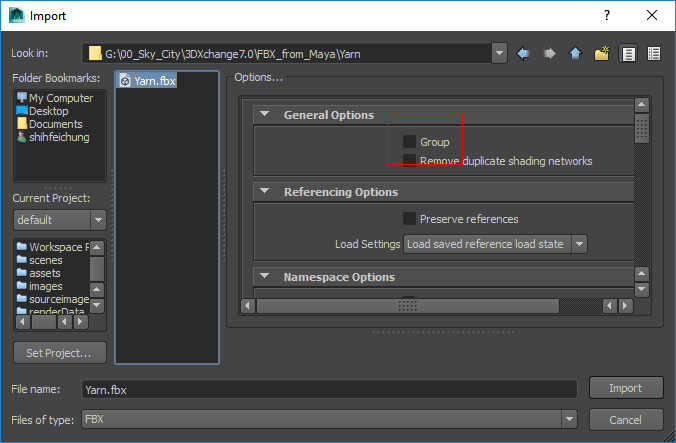
-
Dieser Charakter ist Bone-Skinned und bereit zur Animation.